php小编西瓜为您解答win11无法关机重启当前没有可用的电源选项的问题。当遇到无法关机或重启的情况时,可能是由于系统设置或驱动问题所致。首先,我们可以尝试通过按住电源按钮来强制关机,然后再重新启动。如果问题仍然存在,可以尝试更新系统驱动程序或恢复系统设置。另外,还可以尝试使用命令行或注册表编辑器来解决该问题。如果以上方法无效,建议联系相关技术支持或专业人士进行进一步的故障排除。
win11无法关机重启当前没有可用的电源选项怎么解决?
1、按【 Win + X 】组合键,或【右键】点击任务栏上的【Windows开始徽标】,在打开的隐藏菜单项中,选择【运行】
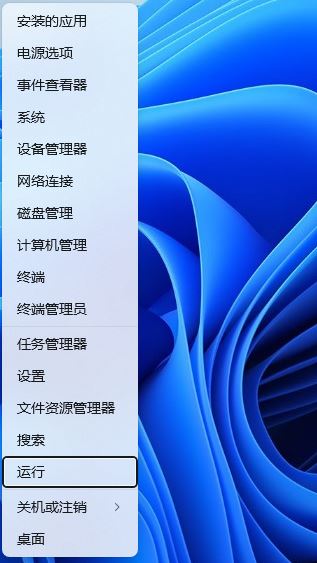
2、运行窗口,输入【regedit】命令,按【确定或回车】,打开注册表编辑器。
3、注册表编辑器窗口,依次展开到以下路径:HKEY_CURRENT_USERSoftwareMicrosoftWindowsCurrentVersionPoliciesExplorer右侧找到【NocCose】,双击打开后,将值设置为【0】,再点击【确定】。
重启 Windows 资源管理器
1、按【Ctrl + Alt + Del】组合键后,调出锁定界面,然后点击【任务管理器】。
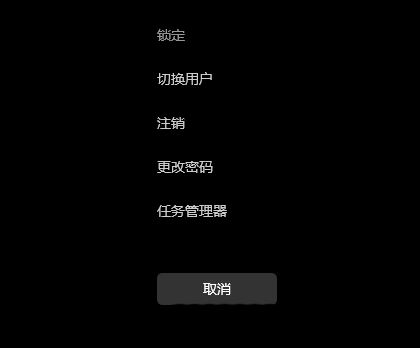
2、任务管理器窗口,找到名称为【Windows 资源管理器】的进程。
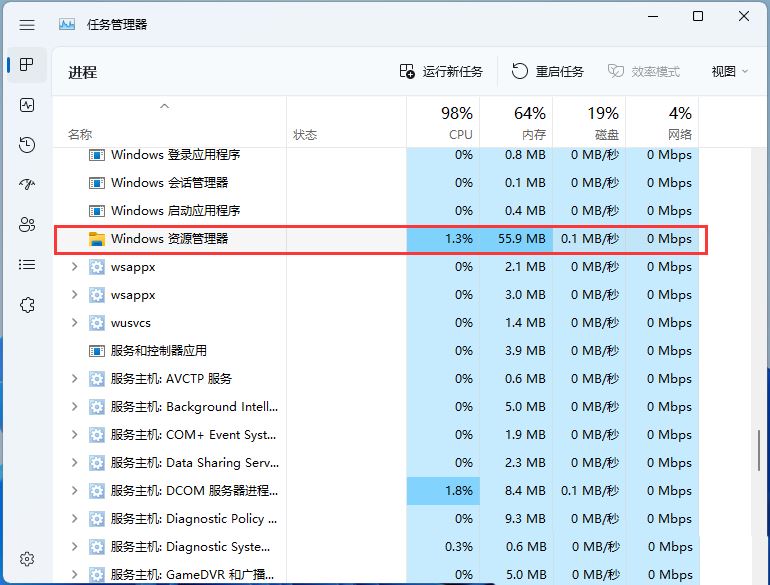
3、选择【Windows 资源管理器】进程后,再点击右上方的【重启任务】,即可重启Windows 资源管理器,这其实是Windows 资源管理器进程explorer.exe结束后,又重新启动的过程。
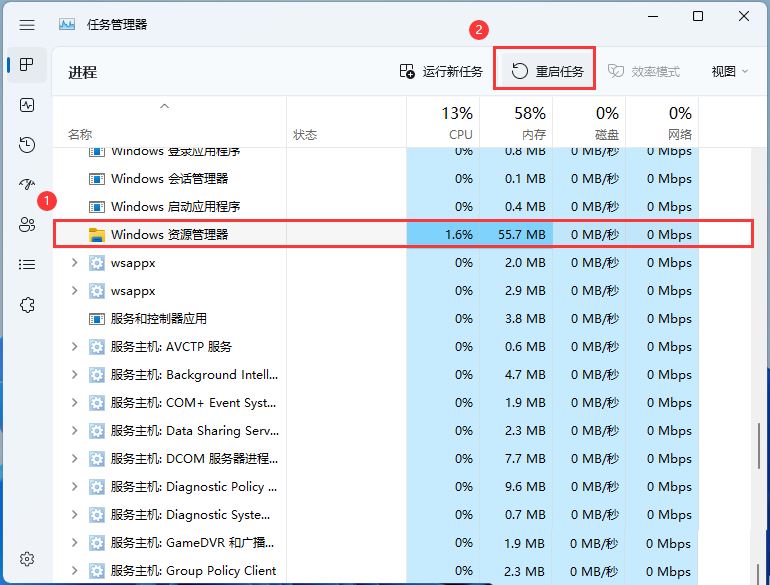
4、如果不小心结束了Windows 资源管理器进程,也可以在任务管理器窗口,点击右上方的【运行新任务】。
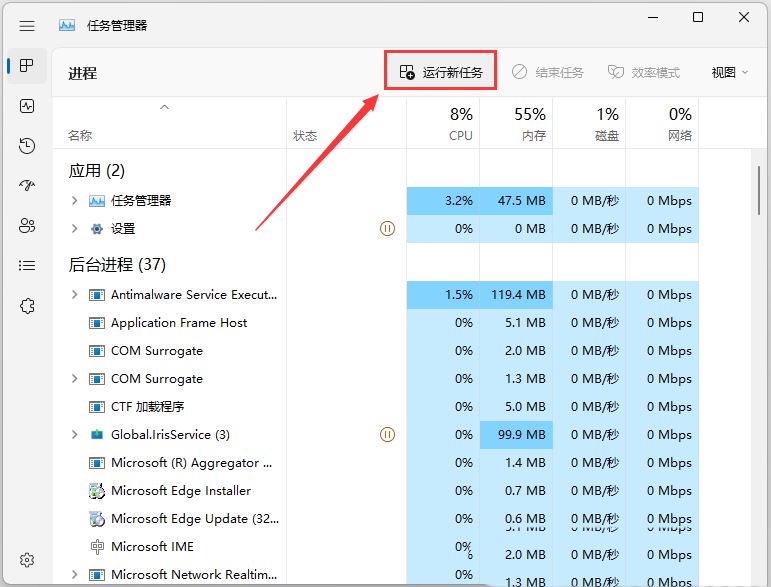
5、新建任务窗口,输入【explorer.exe】命令,按【确定或回车】,即可重新启动Windows 资源管理器(建议勾选以系统管理权限创建此任务)。
以上是win11无法关机重启当前没有可用的电源选项怎么解决?的详细内容。更多信息请关注PHP中文网其他相关文章!




